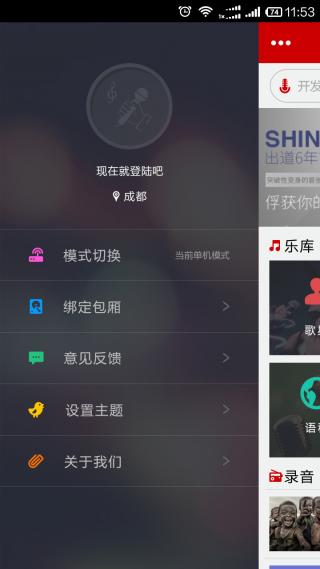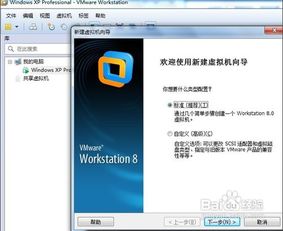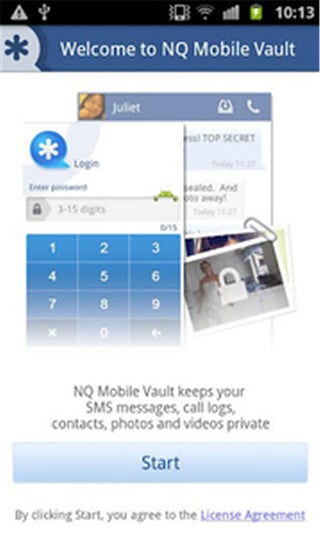安卓怎么修改系统语言,Android系统语言修改全攻略
时间:2025-05-21 来源:网络 人气:
亲爱的安卓手机用户们,你是否曾因为系统语言不是你喜欢的而感到烦恼呢?别急,今天就来手把手教你如何轻松修改安卓手机的系统语言,让你的手机瞬间变身为你心中的语言天堂!
一、轻松上手:系统设置修改语言
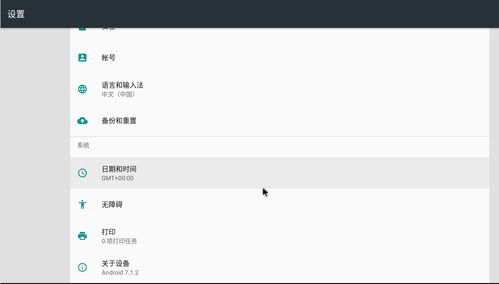
1. 找到设置图标:首先,打开你的安卓手机,找到那个小小的齿轮图标,那就是设置啦!
2. 进入语言和输入:在设置菜单里,向下滚动,找到“语言和输入”或者类似名称的选项,点击进入。
3. 选择语言:在“语言和输入”页面中,你会看到一个“语言”的选项,点击它。
4. 挑选心仪的语言:现在,你就可以看到手机支持的所有语言了。找到你喜欢的语言,点击它,然后确认。
5. 等待重启:选择好语言后,手机可能会自动重启,重启后,你的手机系统语言就成功更换啦!
二、开发者专属:编程修改语言
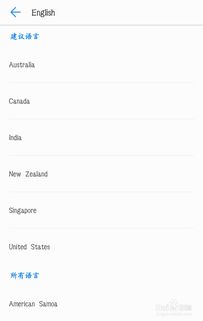
如果你是一名开发者,想要在应用程序中动态修改语言,那么下面的方法可能会对你有所帮助。
1. 了解Locale类:在Android系统中,语言设置由Locale类进行管理。Locale用于表示特定国家或地区的语言环境。
2. 动态修改语言:通过编程来修改语言,通常会涉及到Resources和Configuration类。
3. 代码示例:以下是一个简单的代码示例,帮助你动态修改应用程序的语言。
```java
public void setLocale(String lang) {
Locale locale = new Locale(lang);
Locale.setDefault(locale);
Configuration config = new Configuration();
config.setLocale(locale);
getResources().updateConfiguration(config, getResources().getDisplayMetrics());
4. 调用方法:在适当的位置调用上述方法,就可以实现动态修改应用程序的语言了。
三、字体支持:添加新语言显示
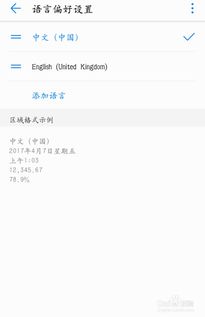
有时候,你可能会遇到一个新需求,比如需要支持hindi语言。这时,你需要做以下几步:
1. 下载字体:首先,你需要下载一个可以显示hindi语言的字体,比如DroidHindi.ttf。
2. 拷贝字体文件:将下载的字体文件拷贝到`./frameworks/base/data/fonts/`目录下。
3. 修改Android.mk文件:在`./frameworks/base/data/fonts/Android.mk`文件中,将DroidHindi.ttf添加到`copyfrom`列表中。
4. 设置语言代码:在`./device/qcom/common/common.mk`文件中,将hindi的语言代码设置为`hiIN`。
5. 重启手机:完成以上步骤后,重启手机,你的手机就可以显示hindi语言了。
四、语言包位置:框架-res.apk文件
安卓系统的语言包放在`framework-res.apk`文件中。如果你想要修改系统语言,可以尝试以下方法:
1. 修改languages.xml文件:在`/system/csc/`目录下,找到`languages.xml`文件。
2. 添加新语言:在`languages.xml`文件中,添加你想要支持的新语言。
3. 重启手机:修改完成后,重启手机,你的手机就可以显示新添加的语言了。
五、注意事项
1. 备份数据:在进行系统语言更改前,建议先备份个人数据,避免在操作过程中产生数据丢失。
2. 谨慎操作:如果你不熟悉系统代码级别的操作,建议不要随意修改系统文件,以免造成系统不稳定或其他未预料的问题。
3. 应用兼容性:某些应用可能不支持特定的语言代码,更改系统语言后可能会导致这些应用工作不正常。
4. 定制版系统:如果是定制版安卓系统,可能会存在无法通过常规方式切换语言的情况,这种情况下可能需要特定软件辅助或刷入支持多语言的原生安卓系统。
亲爱的安卓手机用户们,现在你掌握了修改系统语言的方法,是不是觉得手机变得更加贴心了呢?快来试试吧,让你的手机成为你心中的语言天堂!
相关推荐
教程资讯
教程资讯排行